笔记本专业知识和维护常识
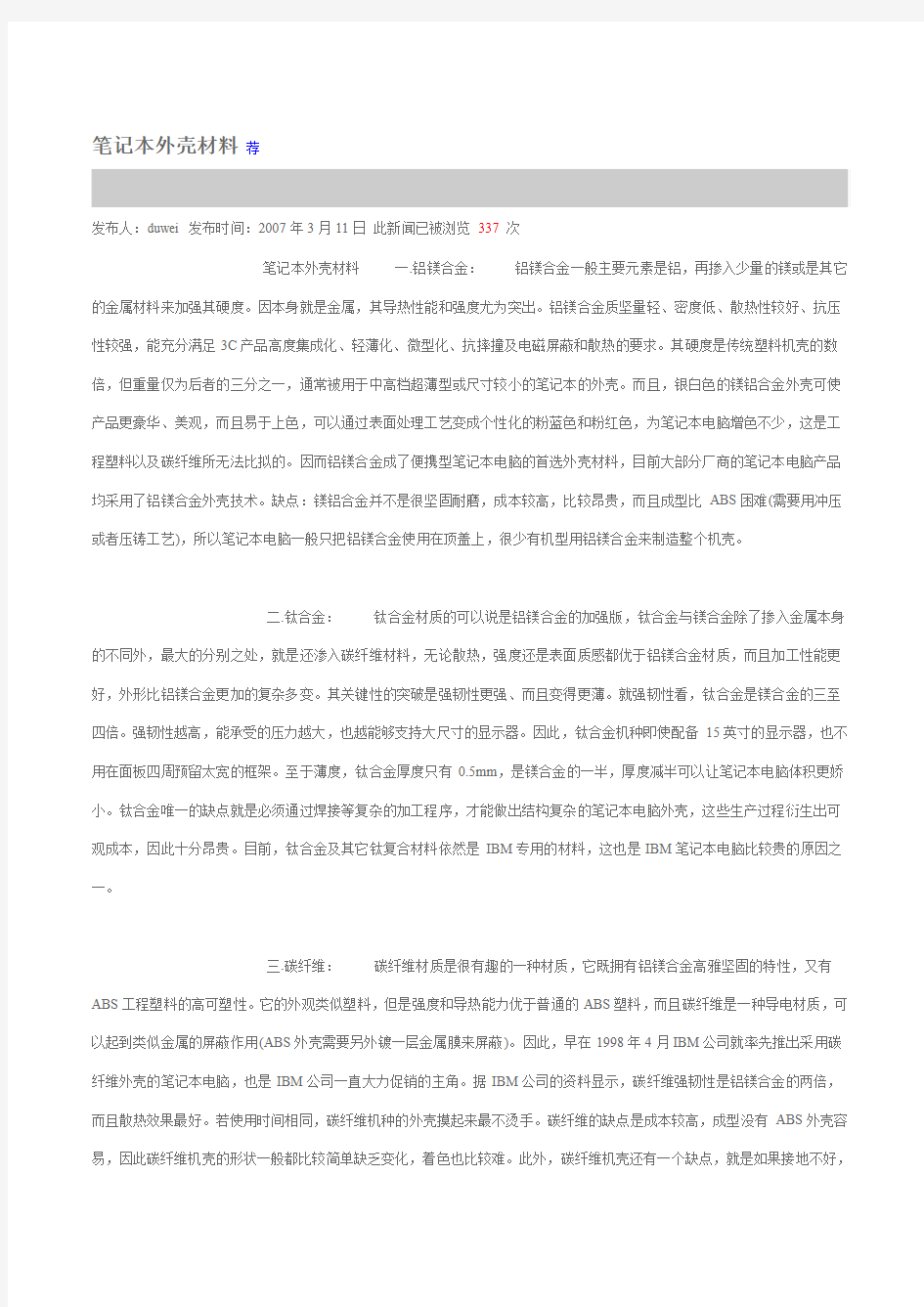

笔记本外壳材料荐
发布人:duwei 发布时间:2007年3月11日此新闻已被浏览337次
笔记本外壳材料
一.铝镁合金:
铝镁合金一般主要元素是铝,再掺入少量的镁或是其它的金属材料来加强其硬度。因本身就是金属,其导热性能和强度尤为突出。铝镁合金质坚量轻、密度低、散热性较好、抗压性较强,能充分满足3C产品高度集成化、轻薄化、微型化、抗摔撞及电磁屏蔽和散热的要求。其硬度是传统塑料机壳的数倍,但重量仅为后者的三分之一,通常被用于中高档超薄型或尺寸较小的笔记本的外壳。而且,银白色的镁铝合金外壳可使产品更豪华、美观,而且易于上色,可以通过表面处理工艺变成个性化的粉蓝色和粉红色,为笔记本电脑增色不少,这是工程塑料以及碳纤维所无法比拟的。因而铝镁合金成了便携型笔记本电脑的首选外壳材料,目前大部分厂商的笔记本电脑产品均采用了铝镁合金外壳技术。缺点:镁铝合金并不是很坚固耐磨,成本较高,比较昂贵,而且成型比ABS困难(需要用冲压或者压铸工艺),所以笔记本电脑一般只把铝镁合金使用在顶盖上,很少有机型用铝镁合金来制造整个机壳。
二.钛合金:
钛合金材质的可以说是铝镁合金的加强版,钛合金与镁合金除了掺入金属本身的不同外,最大的分别之处,就是还渗入碳纤维材料,无论散热,强度还是表面质感都优于铝镁合金材质,而且加工性能更好,外形比铝镁合金更加的复杂多变。其关键性的突破是强韧性更强、而且变得更薄。就强韧性看,钛合金是镁合金的三至四倍。强韧性越高,能承受的压力越大,也越能够支持大尺寸的显示器。因此,钛合金机种即使配备15英寸的显示器,也不用在面板四周预留太宽的框架。至于薄度,钛合金厚度只有0.5mm,是镁合金的一半,厚度减半可以让笔记本电脑体积更娇小。钛合金唯一的缺点就是必须通过焊接等复杂的加工程序,才能做出结构复杂的笔记本电脑外壳,这些生产过程衍生出可观成本,因此十分昂贵。目前,钛合金及其它钛复合材料依然是IBM专用的材料,这也是IBM笔记本电脑比较贵的原因之一。
三.碳纤维:
碳纤维材质是很有趣的一种材质,它既拥有铝镁合金高雅坚固的特性,又有ABS工程塑料的高可塑性。它的外观类似塑料,但是强度和导热能力优于普通的ABS塑料,而且碳纤维是一种导电材质,可以起到类似金属的屏蔽作用(ABS外壳需要另外镀一层金属膜来屏蔽)。因此,早在1998年4月IBM公司就率先推出采用碳纤维外壳的笔记本电脑,也是IBM公司一直大力促销的主角。据IBM公司的资料显示,碳纤维强韧性是铝镁合金的两倍,而且散热效果最好。若使用时间相同,碳纤维机种的外壳摸起来最不烫手。碳纤维的缺点是成本较高,成型没有ABS外壳容易,因此碳纤维机壳的形状一般都比较简单缺乏变化,着色也比较难。此外,碳纤维机壳还有一个缺点,就是如果接地不好,
会有轻微的漏电感,因此IBM在其碳纤维机壳上覆盖了一层绝缘涂层。
四.PC-GF-##(聚碳酸酯PC):
PC-GF-##原料为石油,经聚酯切片工厂加工后就成了聚酯切片颗粒物,再经塑料厂加工就成了成品,从实用的角度,其散热性能也比ABS塑料较好,热量分散比较均匀,它的最大缺点是比较脆,一跌就破,我们常见的光盘就是用这种材料制成的。运用这种材料比较显著的就是FUJITSU了,在很多型号中都是用这种材料,而且是全外壳都采用这种材料。不管从表面还是从触摸的感觉上,PC-GF-##材料感觉都像是金属。如果笔记本电脑内没有标识的话,单从外表面看不仔细去观察,可能会以为是合金物。
五.ABS工程塑料:
ABS工程塑料即PC+ABS(工程塑料合金),在化工业的中文名字叫塑料合金,之所以命名为PC+ABS,是因为这种材料既具有PC树脂的优良耐热耐候性、尺寸稳定性和耐冲击性能,又具有ABS 树脂优良的加工流动性。所以应用在薄壁及复杂形状制品,能保持其优异的性能,以及保持塑料与一种酯组成的材料的成型性。ABS工程塑料最在的缺点就是质量重、导热性能欠佳。一般来说,ABS工程塑料由于成本低,被大多数笔记本电脑厂商采用,目前多数的塑料外壳笔记本电脑都是采用ABS工程塑料做原料的。
购机时你需要准备的检测工具
发布人:zjx 发布时间:2007年11月11日此新闻已被浏览437次
购机时你需要准备的检测工具
1.显示屏测试——displayX、NOKIA ;test ; ;————检测亮暗点
2.硬件测试——CPU ;Z、Everest————检测内部硬件配置是否和JS给你说的一样
3.硬盘测试——HD ;TUNE————主要检测“硬盘通电次数”一般来说通电没过10次就基本上没有问题
4.显卡测试——3Dmark————测试显卡
5. ;光驱检测——NERO ;INFOTOOL
6.电池检测——Batterymon
7.按键测试——PassMark
8.其他测试——Surper ;∏
鉴于论坛空间有限,大家可以GOOGEL下,网上这些东西还是很容易找到的
什么是迅驰技术
发布人:duwei 发布时间:2007年3月11日此新闻已被浏览381次
href="javascript:memberinfo('orchid')">orchid(2007/03/07 15:37:38) ; ;点击: color=#cc0000>37 ; ;回复:2 ; ;IP: color=#808080>219.142.148.*
。迅驰(Centrino)是:Centre(中心)与Neutrino(中微子)两个单词的缩写。它由三
部分组成:移动式处理器(CPU)、相关芯片组以及802.11无线网络功能模块。迅驰品牌
,是英特尔首次将一系列技术用一个名字来命名
英特尔“迅驰”移动计算技术是新一代笔记本电脑使用的创新技术。用这个技术装
备的笔记本电脑,将使用户脱离缆线的约束,真正做到在移动中进行工作、学习、休闲
、上网。
从产品实体上看,Centrino移动技术由三部分组成,分别是迅驰技术由芯片组、移动
CPU和无线局域网芯片组成
笔记本电脑保养方法
发布人:duwei 发布时间:2007年3月11日此新闻已被浏览400次
笔记本电脑保养方法
死穴之一:主板
问问周围修过本本的兄弟,可能主板问题占到了多大数,包括笔者的第一台本本也是主板的原因挂了的。一般主板有事,表现出来的是机器无法开机。主板出现问题,很多情况是集成电路短路造成的。一般主板有损,只能换主板。而主板的价格都占整机的四分之一左右,一但出问题是一件很头痛的事情。我们需要防范的是,不要将液体漏进主板,这可是大家最容易犯的错误。不要轻易刷新BIOS时。另外,电压过高主板被击穿,也是屡见不鲜。如果在用电高峰或是停电后电力刚恢复、打雷时,笔者建议用电池供电,不要接市电。
死穴之二:硬盘
虽说笔记本硬盘比台机硬盘抗震,但是他还是十分怕摔的。大家有兴趣可以拿一块本本硬盘来看看,那张标签上还是提示我们它很怕摔。为什么呢?因为本本的硬盘虽比台机要小得多,但原理是一样的,也是由于复杂的电子元件构成。虽说厂家对本本的抗震性进行了优化,但是由于其自身的构成,还是十分的怕震。提醒大家一下,在颠簸的交通工具上,不要使用本本。本本放在桌上,小心不要掉在地上。这知道,本本硬盘虽然便宜,但是里面的资料却是价值连城丢失了可是后患无穷呀。
死穴之三:LCD
LCD比较脆弱,也是一个易碎品。LCD主要是由玻璃和液晶、灯管组成,
从头到脚是个弱不禁风的林妹妹。虽说LCD有机盖保护,但在目前本本轻薄的趋势下,这种保护是非常有限的。在LCD上不要放重物,否则会使玻璃层碎裂。本本放在包包里带出去时,注意别让本本碰上硬物。不小心掉在地上,LCD也往往是首当其冲的。LCD也是本本的大件之一,约占整机的四分之一强,而且一但受损也是很少能修好,只能换新的。
死穴之四:串、并口
这些接口因为不支持热拨插,有些粗心的兄弟在没有关机的情况下进行操作,很容易把串、并口烧毁。更有甚者,造成主板短路报废。虽说换个串、并口换一个不太贵,但是换起来比较麻烦。可能有些兄弟会说,我们现在几乎可以不用串、并口,坏了就让他坏了去吧。但本本用于工程调试的话,这两个接口是不能缺少的,在你需要的时候派不上用场可是非常痛苦的事情。
死穴之五:触摸板
夏天到了,我们的手更加容易不干净。用手指操作触摸板时,会使上面的涂层很快消失,严重缩短使用寿命,长此以往轻则本本键盘磨损,重则报废。在打开本本时,我们是否能先洗个手呢?笔记本电脑保养方法
死穴之一:主板 ;
问问周围修过本本的兄弟,可能主板问题占到了多大数,包括笔者的第一台本本也是主板的原因挂了的。一般主板有事,表现出来的是机器无法开机。主板出现问题,很多情况是集成电路短路造成的。一般主板有损,只能换主板。而主板的价格都占整机的四分之一左右,一但出问题是一件很头痛的事情。我们需要防范的是,不要将液体漏进主板,这可是大家最容易犯的错误。不要轻易刷新BIOS时。另外,电压过高主板被击穿,也是屡见不鲜。如果在用电高峰或是停电后电力刚恢复、打雷时,笔者建议用电池供电,不要接市电。 ;
死穴之二:硬盘 ;
虽说笔记本硬盘比台机硬盘抗震,但是他还是十分怕摔的。大家有兴趣可以拿一块本本硬盘来看看,那张标签上还是提示我们它很怕摔。为什么呢?因为本本的硬盘虽比台机要小得多,但原理是一样的,也是由于复杂的电子元件构成。虽说厂家对本本的抗震性进行了优化,但是由于其自身的构成,还是十分的怕震。提醒大家一下,在颠簸的交通工具上,不要使用本本。本本放在桌上,小心不要掉在地上。这知道,本本硬盘虽然便宜,但是里面的资料却是价值连城丢失了可是后患无穷呀。 ;
死穴之三:LCD ;
LCD比较脆弱,也是一个易碎品。LCD主要是由玻璃和液晶、灯管组成,从头到脚是个弱不禁风的林妹妹。虽说LCD有机盖保护,但在目前本本轻薄的趋势下,这种保护是非常有限的。在LCD上不要放重物,否则会使玻璃层碎裂。本本放在包包里带出去时,注意别让本本碰上硬物。不小心掉在地上,LCD也往往是首当其冲的。LCD也是本本的大件之一,约占整机的四分之一强,而且一但受损也是很少能修好,只能换新的。 ;
死穴之四:串、并口 ;
这些接口因为不支持热拨插,有些粗心的兄弟在没有关机的情况下进行操作,很容易把串、并口烧毁。更有甚者,造成主板短路报废。虽说换个串、并口换一个不太贵,但是换起来比较麻烦。可能有些兄弟会说,我们现在几乎可以不用串、并口,坏了就让他坏了去吧。但本本用于工程调试的话,这两个接口是不能缺少的,在你需要的时候派不上用场可是非常痛苦的事情。 ;
死穴之五:触摸板 ;
夏天到了,我们的手更加容易不干净。用手指操作触摸板时,会使上面的涂层很快消失,严重缩短使用寿命,长此以往轻则本本键盘磨损,重则报废。在打开本本时,我们是否能先洗个手呢?
笔记本购买及使用相关注意事项!
发布人:duwei 发布时间:2007年3月11日此新闻已被浏览429次
笔记本购买及使用相关注意事项!笔记本购买及使用相关注意事项!
一.买笔记本电脑的注意事项有哪些
品牌还是比较重要的.其次主要看配置,合适自己用就可以了.因为笔记本不像台式一样能升级,如果你是DIY强人除外.所以很容易淘汰,笔记本的作用在便携. ;
其次主要看做工了,一般来说大牌子不会太有问题.其次就是买了之后努力用,抓紧在6天内发现问题.如果这段时间没有问题,应该没事了.因为再好的电脑,如果你运气不好,就会买到那批货的次品. ;
关注电脑2线品牌.台湾货不错.国内联想也不错.主要看销售点在你那个城市的情况,出了问题好找. ;
再就是多在网上查查要买的型号资料.
总结:买笔记本注意事项。欢迎大家补充!!!
询问:是否包点?是否开正规发票?是否有赠品。
同时注意验机前不交付任何押金。
开箱:一定要自己动手。新机器封条一定没有动过的。
验机:
1、仔细观察笔记本电脑的键盘、触摸板和电池接口上是否留有指纹痕迹,然后观察键盘的缝隙中、
屏幕边框内和散热出风口处是否沉积有灰尘。在这些地方,即使笔记本电脑只使用过一次,也将极
易留下灰尘,当出现问题时则完全可以此证明这款笔记本电脑并非新机,大可依此要求商家换机。
2、重点观察固定笔记本电脑的螺丝是否有拧动迹象,笔记本电脑底部的垫脚是否有磨损。
3、核对笔记本电脑装箱清单中的配件是否齐全,同时要求商家将赠品拿来一同进行查看
4、开机安装操作系统前,可进入笔记本电脑的BIOS中再次核对一下里面的序列号是否与笔记本电脑
铭牌所标一致。安装好操作系统后利用NOKIA Monitor Test等测试程序仔细查看屏幕是否有“坏点”,同
时利用everest、CPU-Z等检测硬件配置是否符合。
付款前:付款前还要记住让商家填写好保修卡并开具发票,这里要注意的是,一定要检查商家在票据上所盖公章是否正确
后,再付笔记本电脑的全款。
付款:看看是不是可以少给JS两张……
笔记本保护方法!!
冬天: ;
一、防手 ;
天冷了,坐在椅子边上网总会感到阵阵寒意。自然而然,大家都喜欢戴上厚厚的毛线手套。有些朋友还喜欢端着笔记本电脑一边看消息一边到处走。冬季里环境较为干燥笔记本与手套间的摩擦力较小,一不小心手了!这下好碎碎平安了,轻则笔记本电脑硬盘报废,重则整台笔记本电脑挂掉。看看笔记本电脑对于我们平时的一些不良习惯开出了黄牌警告。 ;
二、卧床使用 ;
冬天的气温犹如熊市一般一天天地往下掉,坐在写字台边正襟危坐地上网确实有点冷得瑟瑟发抖。想着想着,就想跑回那暖暖的被窝。英特尔老大力挺迅驰移动技术更是让咱们在被窝里上网有了更充足的理由。好吧,把笔记本电脑端上被窝,让他也暖暖身子,OK,咱们也一把无限我的无线吧。可能大家觉得很惬意呢,岂不知这在无形中已影响了爱本的健康。为什么这么说呢?我们所盖的棉被一般都是相当松软的,本本放上去后极容易陷下去,不知不觉中就挡住了本本的出风口。散热设计好一点的本本,勉强还能应付得过去,有些散热设计不佳的本本可能当下就给您撂挑子了。为了爱本的健康,我还是建议各位去超市买个专门放在床上的小板桌,这样
您能坐着舒心,本本能工作得放心,一举两得何乐而不为!有些朋友可以更想图方便,干脆将本本放在被窝里大家一起暖和。这对本本的身体健康更是有莫大的伤害。被窝里的温度会更高,对于本本的散热会更加不利。如果您不想自己本本成为短命鬼的话,还是不要把本本请进被窝了吧。 ;
三、室外归来 ;
这一点对于北方比较寒冷地区的朋友们更为重要。北方冬季室外温度非常低。我们把笔记本电脑带到外面,空气中的水份很容易凝结在笔记本电脑内部。如果此时带回室内,冒然开机极容易造成笔记本电脑短路。那怎么办呢?笔者建议在室温下先放置一小时,待其中的水气蒸发完毕,咱们就可以放心地开启爱本了。为何会出现这种情况?室外气温低时,空气中的水份会在本本内部硬件上凝结成水滴或冰晶。将本本带入室内后,这些冰晶亦会融解成水滴,这些水滴就成为了本本的潜在杀手。如果我们这时开启本本,就会造成本本短路。等你发现本本突然关机或是升起一缕清烟,恐怕为时晚矣。 ;
四、电力的注意事项 ;
听起来似乎有点荒唐,天冷电池就不耐用了?有过冬季户外使用电子产品的朋友都会有所了解当气温到达0下10多度以下的时侯。电池的使用时间会大幅缩短!不光是笔记本电脑电池会出现此类情况,笔者曾经试过冬季户外使用DC、DV等电子产品,也出现了类似的情况。笔者建议各位户外使用完笔记本电脑,不辞劳苦,把笔记本电脑放进包包里并拉上拉链,温度会比较令人放心。 ;
大家自然想让自己的爱本多发挥性能,但有时却是一个不小心,就让本本重病在床。套句财会上的行话“谨慎性原则”——大家也来发扬一下谨慎性原则,让自己的本本身体健康吧! ;
外力 ;
TFT-LCD是由偏光板、彩色滤光板,玻璃基板-电压-玻璃基板,背光光源及保护膜组合而成,而这些材料又非常脆弱且极易破损,一旦受到很大的外力挤压,撞击,就会发生损坏,比如显示模糊,水波纹等现象。所以想联是练习一指禅的兄弟请去找板砖。。 ;
SO:要给本本配备一个厚实的包,几万都花了,还在乎几百块钱的小意思吗?另外不要因为笔记本很平,就在上面放上N本花花公子和隔夜尿壶。。也千万不要被你三姨妈的四表叔的五姑父隔壁的二狗子给拿去当板凳咯。。 ;
2.阳光 ;
没事情晒个日光浴,再用个本本,哇哇,好时尚啊,我遇到这种人一般直接推出午门斩咯。。太阳光直接照射LCD会是内部设备温度升高,造成寿命减少。当然,如果你是和绅的38代孙,就是有钱,那不在本文的探讨范围内,在这我建议你去你所在城市抢劫高发地段,狂喊3声:老子就是有钱,就要这样用。。我想会有人会代替我对你进行更加深刻的教育。。 ;
SO:平时要减少屏幕在日光下暴晒的可能,白天使用,尽量拉上窗帘,不要在对着阳光使用本本,一来显示不好,二来那真是慢性自杀啊,不要和自己的钱包过不去啊,实在进不起星巴克,隔壁狗不理包子买2块钱的包子,不为吃,就为买个遮阳的地方。。 ;
3.潮湿 ;
洗澡的时候,在浴缸里睡着,喝点XO,看部《魂断蓝桥》,哇哇,好小资啊,一般这样的人我的处理方法同上。。 ;
尽量不要在潮湿的地方使用本本,那样的话回有水分进入LCD内部,这个对寿命影响很大,这个时候有人说了,我是在澡堂z子上班的,。。。。靠,什么时候搓澡也要电脑管理了。。 ;
SO:如果使用的地方比较潮湿,可以买点干燥剂,放在LCD边上,会好一些,如果发现有水分进入LCD,么关是,不要慌张,立刻砍树生篝火,用铁条横穿本本,放在或上烤,并口中念念有词:烤本本,我最爱吃。。。摘自《大话西游之猴子我和唐僧不能不说的故事》,开个玩笑,你可以把
他放在通风温暖的地方,让水自己蒸发了 ;
4.长时间使用 ;
LCD的显示照明来自于装置在其中的背光光源,也就是背光灯管,在使用过一段时间后,背灯的亮度就会逐渐地下降,显示便会逐渐发黄。而长时间工作导致LCD疲劳过度,会加速老化现象的出现。 ;
SO:不要没事就用笔记本通宵,使用中尽可能地调低LCD的显示亮度。白天1到2格,晚上3到4格子,不是特殊需要,一般不要太亮。当有事情需要离开电脑一段时间的话最好将LCD背灯暂时关闭。或者在WINDOWS的电源设置为10分钟LCD自动关闭,有人说,我用屏幕保护,其实这个做法是大错特错的,因为不但一点不省电,并且长时间内容不变换的屏保反而会对LCD造成伤害,屏幕开着灯管就会亮,看见黑色只是光朝上反射了,而屏幕实际上仍然在工作。你还要可以告诉你老婆,你回家的路不需要笔记本的LCD照亮,没有它你也能找到家,何况照明效果还比不上2块钱一个的40W灯泡。。 ;
5.吃饭 ;
很多人喜欢一边玩电脑一边吃东西,当你在啃猪蹄膀的时候,碎肉飞溅,口水横飞,有可能溅到LCD上而留下一些不易清洁的污渍。就是砸不到LCD,砸到花花草草也是不对的。。 ;
SO:我知道你和笔记本关是好,但是它真的不饿,而且万一它是回民怎么办呢。。所以为了你和本本的健康,请吃完再说。。 ;
6.温差 ;
在冬天和夏天,进出有暖气或空调的房间时的温差会导致“结露现象”发生,如果此时给LCD通电,会导致液晶电极腐蚀,造成永久性的损害。所以一般说来温度变化至少不要大于10℃/10分钟。如果在开机前发现只是屏幕表面有雾气,用软布轻轻擦掉就可以了,然后再开机。。。 ;
二.LCD清洁 ;
我看了几个水友发的帖子,觉得可能有个地方需要说明,供大家参考 ;
- ; 错误1.软布或纸巾来擦拭LCD ;
千万不能用布和纸巾来擦拭液晶屏幕,因为那样只要有点小颗粒都可能回损伤到LCD的保护膜,所以提醒大家,本本拉丝工艺指的是外壳,不是LCD。。。所以我们选用高档眼镜布,但是这个效果并不是很好。。我们可以还使用鹿皮在液晶面板上轻轻擦拭,这个方法使用于山区等有鹿地区的本本用户,当然,《刑法》282条规定,私藏枪支的判处3年以上10年以下有期徒刑,所以还请三思。。。 ; 错误2.用清水清洁LCD ;
清水很容易就会滴进液晶显示器内部,这样会造成设备电路短路,从而烧坏昂贵的电子设备。对于指纹和油污,清水照样无能为力。错误3. 用酒精和其它一些化学溶剂清洁LCD ;
酒精是一种有机溶剂,可以溶解一些不容易擦去的污垢,可以用来清洁显示器外壳,但是绝对不能用酒精来清洁液晶屏幕,因为现在的液晶屏幕,都在屏幕上涂有特殊的涂层,而酒精擦会溶解这层特殊的涂层,对显示效果造成不良影响。用化学溶剂就更不可取,这种化学制剂对“骄气”的液晶面板简直就是毁灭性的打击
三.本本LCD清洁工具 ;
刷子吹耳球 ;
爱国者清洁套装EC-5980YE ;
四.清洁步骤 ;
1.我们先将笔记本的电源拔掉,把电池卸下,使笔记本处于完全断电的状态下(BIOS电池我看就算了吧,你不会想连主板一起洗吧?),以免在清洁的过程中漏电或由于进水造成短路; ;
2.先用刷子(化妆刷即可)先做灰尘清理 ;
3.我们将3M魔布用水沾湿,然后再拧至九成干,用其对液晶屏幕进行清洁,清洁的方式同清洁家里电视机的屏幕差不多,一般都是由屏幕中央开始,延顺时针方向向外擦拭。其实,如果屏幕不是很脏的话,就没有必要将3M魔布沾湿了,直接用干的魔布擦拭即可,遇到比较顽固的污点,只要使用一点“呵气”再立即用魔布擦拭一般都可以擦拭的干干净净。在用沾湿的3M
魔布擦拭干净液晶屏幕之后,将笔记本的液晶屏幕和魔布一起放在荫凉处待其自然风干。用湿的魔布擦拭后的液晶屏幕可能会有水渍,这时用干的魔布擦拭干净即可。 ;
4.用魔帕客的油性湿巾,用它按照上面的步骤对屏幕进行由中央到四周的顺时针的擦拭。摩擦至生热将可以得到更佳的效果。多擦拭一段时间,直至摩擦生热。然后放置5分钟,随后再用3M魔布将屏幕表面擦拭干净。 ;
5.你觉得还不放心的话,可以继续使用3M屏幕清洁剂,给屏幕再加上一层保护。 ;
在电池供电的时候,由于笔记本电脑节能特性的作用,整个笔记本电路的电压是在不断的变化的,这时通过屏幕高压包中的通电线圈的电流是处在不断的变化中的,而这个时候高压线圈发出的变频声也是中学物理知识所涉及的。如果笔记本电脑的电磁屏蔽较差,这种声音就会被用户听到,因此我们说这种现象在一些技术功底较弱的品牌的笔记本电脑中较为常见,实际很多朋友反应电源适配器会发生声音也是这个原因造成的
笔记本电脑电池的简单测试
笔记本电脑电池的简单测试
笔记本的意义就在于其移动便携性,如果一台笔记本没有优质的电池,那么笔记本就已经完全失去了其自身的意义所以说电池对笔记本电脑来说是极其重要的部件。可电池属于消耗品,一般能够稳定工作的时间在一年左右,其后就有可能“突然暴毙”,对于二手笔记本来说,这种担心就更加容易成为可能。这时候我们就需要对电池做一次体检,以便及时发现问题及时解决。 ;
利用系统自带程序测试 ;
利用Windows xp系统自带的程序就可以查看电池的使用状况及估算使用时间。首先要将电池充满电,保证电源适配器是拔下的。然后进入“控制面板”,打开“电源选项”,然后查看“电源表”选项,在这里可以看到电池所剩电量,以及按照当前操作方案还可以使用的时间,点击电池详细信息还可以了解到电池的型号、生产厂商及其它有关信息。 ;
这种方法测试的结果太单一,因为在不同的运行情况下,耗电情况也是不一样的,所以这样的结果可信度不是太高。不过有其方便之处,因为它不需要另外再安装软件,占用系统资源少,随时随地可以调用。 ;
利用专门的软件测试 ;
Battery Mon 是PassMark公司出品,Battery Mon也是注册前可以使用30天的共享软件,对于验机的时候是足够用了。
Battery Mon的作用是检测电池的详细信息,而且可以记录电池的放电曲线是否平滑,根据实际的电量下滑速度估计电池的使用时间并且和软件内置的标准时间做出对比,这个功能使得它不需要等到电池的电全部放光就可以得知大概的结果,在实际的快速验机中这点是很方便的。Battery Mon还提供Log记录功能,你可以查阅电量在几点几分下跌到多少
笔记本选购技巧
发布人:zjx 发布时间:2007年11月11日此新闻已被浏览477次
笔记本选购技巧
一、开箱——如何判断JS拿给我的是不是新机?
; ;很多用户朋友买本本的时候都不喜欢拆过封的机器,主要是担心遇到返修机或被经销商动过手脚,更换过配件。可是事实上,没有拆过封的本本经常会遇到,比如只摆了几天的样机,比如刚刚打开给其他的用户看过货等等,这些情况也不代表机器就有问题,是完全可以放心购买的机器。而那些封得好好的箱子里面装的本本也不一定是没有拆开过的,因为一个风筒就可以完全解决本本外包装上的封条,不留一点儿痕迹。所以买本本的时候,要买新机,但并不等于没有封条还好好贴着的本本就一定是新机,也不等于拆过箱的本本就不能购买。关键是要看本本是不是新机。下面和大家说几条鉴别本本是不是新机的小窍门:
; ;1、看序列号。大部分的笔记本机身和电池上都应该贴有相同的序列号号,如果电池序列号和主机的序列号不一致,本本极有可能被更换过电池;另外,在采购国外品牌笔记本电脑产品时,机身序列号是否和电池及外包装上的一致是检验该产品是否为水货的一个很重要的依据,要知国外的水货笔记本是不能在国内享受质保的。
; ;2、看防盗锁孔。如果有印迹,说明插过笔记本防盗锁,极有可能是做过样机;
; ;3、看底脚。如果有磨损并且很脏,说明被使用过,生产线上的工作台没那么脏;
; ;4、看散热风扇。如果扇叶已经有薄薄的灰尘了,说明使用至于达到了一星期以上;
; ;5、看生产日期。三个月前出厂的本本还在市场上卖,就要注意了。电子产品销售更新速度极快,不可能让一个本本压这么长时间在渠道里的。
; ;6、看键盘。新本本的键盘很干净,但不会发亮。用过的本本键盘缝隙会有灰尘,常用的几个键子会被磨得发亮;
; ;7、看螺丝。这个就不多说了吧?螺丝被拆过?那还是掉头就走吧!
; ;8、看缝隙。被处理翻新过的本本,缝隙一般是很难处理如新的,比如本本屏的AB面之间的小小的缝隙,比如光驱的缝隙,甚至MODEM和PCMCIA卡这些接口里面,如果可以找到积灰,则可以肯定至于是被摆过样机,而且没封好。什么?还发现了擦本本用的脂棉丝?那还用再我问怎么办吗?
; ;总之,看本本是不是新机,不能以是否外包装箱被打开过一概而论。打开过的不一定不是好本本,相反,样机一般都是最可靠的本本。倒是完好包装内的本本,要多加小心的鉴别。挑选的时候最重要的是细心。
二、坏点——多少算多啊?
屏幕坏点检测的好工具-NOKIA Ntest
; ;液晶屏,买笔记本最头疼的就是坏点,毕竟谁也不愿意自己新买的笔记本就有几个大亮点吧?但又几乎没厂商承诺是无坏点的。笔记本厂商当中只有华硕承诺无亮点,但是大家可以去华硕的论坛看看,这只是个文字游戏,要命的暗点多了,也受不了啊!而且他们把有颜色的点称为色点,不是亮点也不能保,所以现在按这个标准算下来,亮点是什么还真难说了。
; ;LCD的坏点问题困扰LCD产业由来已久,由于制造技术本身的原因,LCD的坏点难以避免,但是多少坏点是正常的呢。目前LCD制造界始终没有给出一个说法,到底多少坏点是正常的,实际上坏点的出现就是液晶显示体单个晶体的不正常工作,有可能是红色、蓝色、绿色的不同缺损。
; ;坏点的出现根源都在于生产,如果用运输途中问题或者使用久了就出现了来回答都是搪塞。因为坏点在LCD屏晶体构成的一瞬间就已经注定了,只不过有些在出厂的时候没有显现,或者有些问题并不严重,只有在使用一段时间以后才逐步变为暗点(光线发暗)。也就是说,坏点后天产生的可能性很小。所以买到有坏点的本本,也不用担心坏点会扩散。
; ;对于液晶屏的坏点,实在是个无奈的话题,一般来说,购本本的时候,液晶屏上过三个坏点,尤其是A区存在坏点,那么您可以拒绝购买。在挑选本本的时候,这里建议大家可以带上一些屏幕测试软件对屏幕进行详细的测试,务必请大家在购买之前仔细挑选,以免在以后带来不必要的麻烦。
三、风扇——它到底该不该转?
笔记本的散热工具-风扇
; ;笔记本电脑的风扇和台式机不太相同,是受笔记本温度控制的(一些个别的台式机CPU的笔记本除外)。也就是说,温度高了,风扇会运转的快些,温度低了风扇会降速甚至不工作。这样的好处一是省电、二是降噪音、三是可以延长风扇的使用寿命。一般来说,笔记本风扇的转速可以在COMS设置里通过调整节电模式来调整。还有一些笔记本的COMS设置项较全,可以直接设置风扇工作温度和转速。有的朋友嫌笔记本风扇的噪音大,总想让风扇停止工作,把风扇的启动温度调很低,这样会使CPU及系统温度过热,导致死机和减少相关配件的使用寿命,是没有好处的,所以笔记本的风扇,频繁的转不好,不工作也不利,要掌握好一个度。
; ;一般的经验就是在室温二十度左右的时候,室内通风良好,上网浏览网页,迅驰CPU的笔记本风扇,应该在隔二十到三十分钟启动一次,工作五分钟左右停止工作节能。在玩游戏的时候,十分钟左右启动一次。如果平时操作也一直在疯狂的工作,那么应该检测一下是不是COMS设置或温控电路出了问题。
四、键盘——啥是手感?
带有中文标识的笔记本键盘
; ;很多朋友和一些媒体的评测室的评测中,都会说的某某笔记本的键盘手感如何如何,其实这个是最难以衡量的一句话了。笔记本的键盘键程比起普通台式机键盘短了很多,本身就是很不舒服。所以手感不会太好。而且每个人对于键盘按键的弹性软硬也喜好不一样,所以单凭自己的使用感受说键盘的手感如何如何是不客观的。
; ;一个好的笔记本键盘,要做到:
; ;1、间隙足,一般12寸以下的笔记本,其键盘往往采用紧缩式设计,按键之间的距离很近,打起字来很不舒服。
; ;2、按键牢,一些不好的笔记本键盘的按键,按一个角的时候,另一个角甚至会翘起来,这样打起字来,按键摇摇晃晃,是很难受的。
; ;3、整体平,笔记本键盘很薄,下面往往是安装着笔记本内存、硬盘等配件,有的笔记本键盘下方设计的不规整,有的地方有配件,有的地方则空着,加之键盘本身钢衬很薄, ; ; ; ;打字的时候,下方没有配件地方就会有下陷的感觉,不但不舒服,甚至会感到有按掉下去,按坏了的恐怖感。从低些的角度平视过去,甚至可以看到键盘是波浪形的,很不平整。这样的键盘更可怕的是,本本工作时温度高,会使键盘向上稍微鼓起,而关机后合上屏,鼓起的键盘还没有回到原位,但会磨擦液晶屏,导致液晶屏上印上和键盘布局一样的擦伤,无法修复,又会影响质保。那样后果很严重。
; ;4、布局差,笔记本键盘缺少小数字键,地方又紧凑,所以键盘的布局各有千秋,有的笔记本键盘布局设计得很不合理,一些功能键设置得到处都是,很难找,打字和使用的时候很不方便。我就用过一个把WIN键移到右上角的东芝笔记本,别提多别扭了。
; ;五、配置——雾里看花。
雾里看花的笔记本配置单
; ;很多朋友经常在问我,某某型号的笔记本的内存频率是多少,硬盘转数是多少,主板芯片是什么等等具体的配置,对此,真的是无能为力,无法解答。现在的笔记本生产,由于上游厂商配件到货期不一致,而生产线上不能停工待料,所以基本上是在不违反和低于宣传承诺上的配置基础上,用现有的配件来组装。所以如果遇到为低端笔记本安装的4200转硬盘先期到货,为高端本本安装的5400转硬盘并未到,而高端本本已经上线生产,只差硬盘,那么4200转硬盘便安装到了高端本本上,后期的低端本本却用上了5400转的高速硬盘。内存也如此。这样便有了各批次不同的产品,配置可能会有变化的现象。对于没有公开承诺硬盘转速、内存频率、主板芯片组规格的笔记本,厂家可能会根据实际情况做出配置上的调整,对于消费者来说,可能会感觉到很头疼,但在没有更好的解决办法之前,只能是尽量以实际现货的配置为准,尤其切忌听信媒体评测的配置,并把其当成是厂家的承诺。
六、电池——究竟可以用多久?
; ;笔记本电池
; ;笔记本电脑的电池使用时间是个大问题,如果没有电池,我们要笔记本做什么,还不如买台式液晶电脑呢,买本本,要的就是个移动性。那么电池的使用标准是什么呢?在什么情况下使用多长时间算是正常呢?所谓的最大续航时间、待机时间都是什么概念呢?现在的笔记本电脑,基本都是在使用锂电池,好处不用多说,大家都很清楚。但电池的电芯数量、笔记本的配置及省电模式的情况,对电池的使用时间都有很大的影响。一般来说,一个笔记本电脑,电池电量被完全激活的情况下,在全速运行的情况下,应该可以保证两小时以上的供电才能算是正常。需要注意的是,电池的使用寿命受电池的充放电次数
影响也很严重。所以尽量减少电池的频繁充放电,对延长笔记本电脑的电池使用寿命是很有好处的。
七、降频——它咋就降频了呢?
; ;采用Speedstep节能技术的奔腾M处理器
; ;有些朋友在购买配备有移动版处理器笔记本的时候,有往往会被一个问题困扰着,那就是处理器往往达不到所标称的频率,总是以低于标称频率的速度运行,有些朋友就认为是他的笔记本出现了问题,其实出现这种现象是大大不必紧张的。由于笔记本产品的处理器不同于台式机的处理器,这些笔记本处理器出于节能的考虑,大都采用如INTEL的“Speedstep”和AMD的“Powernow”技术节能技术,处理器可以通过对使用状况的分析自动降低使用频率,从而达到节能的目的。如果出现了使用频率过低的状况的话,影响了你的使用的话,你可以在BIOS设置里面关掉节电功能的选项并把电源选项的属性调为一直开着,这样的话即使是在使用电池的情况下,处理器也会全速运行,当然电池使用时间也会响应的缩短,毕竟鱼和熊掌不能兼得嘛。
八、发票——到底应不应该要?
笔记本购买的发票
; ;很多朋友在买电脑的时候,有个很困惑的问题,就是自己应不应该要发票,谁该给自己开发票,发票有什么用。发票,是商品交易时,经销商开具给购买者的有效购买凭证。同样,加盖公章的收据也具有法律效力,可以证明商品交易的过程。不同的是,收据可以很轻易的在文化用品商店买到,甚至扯张白纸就开具,而发票则要由经销商向税务机关购买,在销售后,要凭发票向国家缴纳税款。也就是说,给用户开具发票的确是要上税的,开具白条或什么也不开,是可以偷税的。有的经销商说不开发票可以让利,也正是基于这个原因。那么为什么有的经销商可以很痛快的给用户开发票,而有的经销商却宁可不做生意也不给用户开发票呢?这主要是受目前我们国家税制的现状决定的。
; ;一般来说,笔记本电脑的的经销商分为两大类:
; ;1、 ; ;小规模纳税人和个体经营者。这类经销商占绝大多数,在纳税方式上,采用定额+定率税的缴纳方式。除每个月缴纳一定金额的定额税外,还要缴纳超额的定率税。一般定率税的税率为4%,也就是如果一台3999元的某型号笔记本,如果开发票,那么就要交票面金额的4%的税款:3999X4%=160元。而这款笔记本的实际利润为49元,那么如果开发票,经销商可能会会赔钱111元,这还没去掉运费和售后预算。所以如果你购买笔记本的时候遇到的是这类经销商,那么他宁可不作生意也不会给用户开发票的。
; ;2、 ; ;一般纳税人。这类经销商在纳税方式上,一般按增值税核算,有完善的会计制度。按利润的17%交纳增值税。也就是如果同样是一台3999元的笔记本,进项税为3950元X17%=671.5元,卖3999元的销项税为3999X17%=679.8元,需要纳税为679.8-674.5=8.3元。那么还会有40元左右的毛利润,不会象小规模纳税人一样赔钱。所以还是可以给用户开发票的。从上面两类经销商类型可以看出,一般纳税人是按利润的一定比例来交税,有利润才交税,开发票不会赔钱。而个体经营者和
小规模纳税人是按销售额的定率来交税的,税赋很高,甚至象一些国产的低价薄利的产品开发票还会赔钱。这也就是有的经销商可以很痛快的开发票给用户,有的宁死不开,还有的不要发票可以让利的根源所在。再一个需要解释的就是应该由谁来开发票的问题。这个问题似乎不用多解释,就一句话,谁销售谁出具发票。不存在您把钱交给经销商,却由某某电脑公司或其他人开发票给您的可能,法律上也不支持这样。
; ;这里要多说一句就是有的朋友可能会问,既然一般纳税人的纳税方式那么合理,为什么小规模纳税人和个体经营者不做一般纳税人呢?原因很简单,一般纳税人需要注册资金在五十万元以上,年销售额180万元以上,财务制度健全才可以。
九、三包——具体怎么包?
三包的重要凭证-保修卡
; ;国家三包的规定,购买笔记本产品,如出现使用方面的故障,7天内包退,15天内包换,一年内整机保修,重要部件保修2-3年。这是国家对笔记本厂商提出的硬性规定,是从这保护消费者的角度出发的,只要是在中国生产和销售笔记本的企业都必须遵守的。只要消费者在正当渠道购买的笔记本产品,都是享受国家三包政策的。有些大品牌甚至对其生产的整机提供了3年的整机保修,这对保护消费者的投资还是非常有利的,毕竟笔记本电脑一点出现问题,维修费用都不是一个小数。但这里值得提醒消费者注意的是,水货笔记本并不在享受国家三包的范围内。
十、升级——谁来升,如何保?
; ;高性能的笔记本硬盘
; ;很多朋友在购机之后,甚至刚购机的时候就想把电脑升升级,换换配置,但同时会担心升级后的保修问题。
; ;1、谁来升级。
; ;电脑买到手,有的用户想加内存,有的还想换硬盘,甚至还有想换光驱的,这么工作都由谁来负责呢?一般来说,这些工作涉及到一定的技术含量,是应该由专业的技术人员来操作的。而销售给您这些配件的经销商也往往会乐于义务的为您来做这一工作。如果您要找电脑的服务站来进行这一操作,是需要支付一定的服务费的。但肯定在保修上会更为可*和放心一些,避免以后出现问题后可能发生推诿的现象。
; ;2、如何保修?
; ;升级后的电脑该如何保修呢?还享受哪些服务。电脑一经用户开壳更换或添加配件,用户则不再享受三包中的包退和整机包换服务,但未经用户人为破坏的原厂配件则可以继续享受包修服务。用户后添加的非原厂配件由这些配件的经销商负责,电脑生产厂家概不负责。
; ;比如您为新买的本本增加了一条内存,后来笔记本的键盘出现故障,这两者不存在联系,那么笔记本厂家应该为您免费维修,更换键盘。如果是您后加的内存出了故障,肯定是要找您的内存经销商去保修了。但如果是加内存后主板出现故障不能
开机,那么服务站很可能会根据故障具体现象判断是否为您更换内存造成的人为损坏,是否需要收费维修。
; ;3、特别注意!
; ;有的时候,有的用户在品牌的服务站购买的配件进行升级,但出现问题后,仍得不到厂家的保修,很困惑。其实这时就需要注意,您在服务站购买的配件并不等于就是生产厂家提供的配件。厂家提供给服务站的一般是免费保修期内的维修用备件,并不提倡零售给用户。而服务站有权利自己购进一些易购的配件销售给用户。这样服务站自己购买并销售给用户的配件是由服务来保修的,属于服务站个人的行为,所以一般电脑是公司不提供保修的。凡是笔记本原厂配件均贴有的标贴,这也是大家购买要十注意的问题。
笔记本电脑最致命的四大伤害
笔记本电脑最致命的四大伤害 相信拥有笔记本朋友们都会对自己的爱本细心保护,但是有的时候“祸患常积于忽微”,一些不经意的举动有可能会造成难以弥补的损害。现在就为大家介绍几个损害笔记本的元凶,提供给大家一些值得借鉴的保养小技巧,希望能对大家有所帮助。 追命—水 水是使笔记本遭遇灭顶之灾的最直接的杀手,但也会有很多人容易忽视很多潜在的“水”。大家知道,笔记本的主板由于小巧,集成度比起台式机的主板要高得多,这样就导致了生产成本比较高昂。如果主板发生不测,更换主板的费用一般占整机价格的三分之一左右,因为这种事故一般均属于人为故障,不在保修之列,故而修理费用可以说令人张目瞠舌。高端产品的主板维修费用都会在5000元以上。 如何避免受到水杀手的伤害呢? 其一,保持使用笔记本环境的干燥。 其二,在使用笔记本的同时尽量与水保持一定距离,比如边用笔记本边喝茶,手湿的时候使用笔记本等等都是不好的习惯,很容易让笔记本进水,从而损坏笔记本。 进水非常容易损坏笔记本主板,遇到突然状况使笔记本进水了,绝对不要慌张。首先要以最快的速度按下电源按钮切断电源(不要以日常的方法关机) ,否则你的主板可能早已短路烧毁。然后,将笔记本的电池(这是第一个需要拆下,动作一定要快)拆下,以免电池继续为主板通电。马上把笔记本倾斜过来,让里面的液体尽量流出来,笔者曾见到有些文章中说用电吹风将笔记本吹干,似乎亦有朋友效仿之,笔者以为,这个办法使不得,可能大家没有看到过笔记本的内部结构,现在笔记本内部基本有都有很多塑料组件,如果用电吹风吹得话,很容易造成这些塑料组件受热变形,把情况搞得更糟,即使要吹也一定要用冷风吹。
我们可以将笔记本放在通风处阴干三四天,让机身内的水份自然蒸发。三、四天后我们安上电池、接上电源,试试能否开机运行,如果不行,那只能送修了。有些的朋友可能会把水溅到键盘上,相对于前面主板进水的来说可以说是运气多了,为了防止水进一步破坏键盘印刷电路,我们应立即关机切断电源,并卸下电池。然后把笔记本来个一百八十度四脚朝天倒过来,让键盘中的水尽量流出来。待水完全流干净后,再开机试试所有键帽有否完全有效。如果运气不好的话,主板发生不测,那只有送到维修站维修了。 铁手—手指静电 我们的手一天要做很多事情,极容易不干净。用这样的手指操作触摸板时,会使上面的涂层很快消失,严重缩短使用寿命,长此以往轻则笔记本键盘磨损,重则报废。最容易受到静电迫害的是笔记本接口,尤其是USB、MODEM、网卡等经常需要插拔的接口。冬天在插拔这些接口时注意最好不要带电操作,尽量不要让衣服或身体接触到接口的金属部分,另外还要注意USB等接口热插拔时要对直了再插,这样电源线是在数据线之前接通的有助于防止静电。 笔记本杀手之铁手——手指静电 如果你在脱衣服时发现有噼里啪啦的声音,那在碰笔记本电脑前最好先洗洗手,以免你把爱情的火花传递给笔记本电脑。最后笔者提醒你冬天不要把U盘、MP3等电子产品放在棉袄或者毛衣的兜兜里,这个地方静电非常大,不但容易损坏你的U盘、MP3等设备,还容易损坏你的笔记本接口。如果静电只是让液晶显示器粘上了不少灰尘的话,可以用专用的小刷进行清理,但如果静电导致了笔记本损坏的话,那只好送修了。 如何避免静电带来的危害呢? 其一,尽量地减少人体所带静电的情况下接触笔记本,特别是接触笔记本的一些接口、内部器件。如果因为需要接触笔记本内部的元件,如果安装一条内存条,摸摸自来水管或接地设备,就可以消除自身的静电。 其二,笔记本使用的周围也最好不要放置其它电磁器件,包括手机充电器之类的设备就尽量远离我们的笔记本。 冷血——冷凝水 戴眼镜的朋友可能感受很深吧,冬天从外边进到温暖的屋子里,眼镜上边会出现一层水气,这就是冷凝水。笔记本也是一个道理,特别是对于金属外壳的笔记本来说,产生冷凝水的机会会更大,而且产生的数量也更多。除了表面,机器的内部也可能会造成这种现象,所以你可不要小看这薄薄的一层冷凝水,这一层冷凝水可能会彻底伤了笔记本的心。冷凝水可谓是无孔不入,只要是和空气接触的地方都有可能产生冷凝水,其中包括主板、CPU等重要部位,如果在这个时候开机的话,后果可想而知。
计算机软硬件日常维护管理办法
计算机软硬件日常维护管理规程 第一章 总 则 第1条 本规程是为了使医院计算机网络系统使用、管理、信息安全、资源共享有所遵循,规范医院上网操作流程,提高网络系统安全性,提高办公效率而制定。 第2 条 相关定义: 外部设备:泛指计算机及其网络基本配置外之附属设备如光驱、打印机、条码打印描仪、扫描器、ZIP机、MODEM、UPS电源等; 送的数据:包括对外刻录的光盘,因工作需要向外发送的电子文件及通过其它途径传递的 据:指工作所需的各种文档,不包括音乐、影视、生活图片或其它与工作无关的文件。 第二章 日常管理 第三条 计算机设备开机顺序:先开UPS电源、打印机、扫描仪等、显示 器等外设,再开主机;关机顺序相反,不得强行开/关机。 第四条 计算机连接有打印机、刻录机、扫描仪、光驱等外部设备时, 应首先在关机状态(关掉所有设备电源)下将计算机及外设连接好,禁 止带电连接或去掉计算机外部设备。 第五条 计算机外部设备不使用时,应关掉外部设备的电源。禁止长期 打开不使用的外部设备电源,显示器应设置节能模式,要求做到人走机 关,下班时关机。 第六条 计算机系统的电源应与功率大的用电设备(电梯、空调等)分 开。 第七条 医院办公人员严禁使用磁盘、光盘和移动磁盘等传输介质。
(申请使用人员除外) 第八条 及时按正确方法清洁和保养设备上的污垢,保证设备正常使用。 第九条 打雷闪电时应暂时关闭电脑系统及周边设备,防止出现雷击现象。 第十条 不得私自拆卸机械、增加、减少或试用新配件。 第十一条 电脑出现故障时请填写<<电脑维修申请单>>,及时交院办,信息中心接到院办通知后,在与对方电话沟通无法解决问题时应尽快安排到现场处理。 第三章 软件管理 第十二条 计算机软件及各类设备驱动程序、配置软件,统一贴好标签。并要求存放在防磁、防潮的安全地方。 第十三条 各科室需要使用或安装新软件时,请填写<<设备维修申请单>>,经上级领导同意后,向院办提出申请,由院办派专人负责安装调试工作。 第十四条 不得在电脑上安装各类游戏软件。 第十五条 不得随意增加、删改计算机主要设备的驱动程序。 第十六条 医院正版软件需妥善存放,如有损坏或丢失,责任人需按价赔偿。 第十七条 重要的公用程序(应用软件)不允许任意复制,防止出现版权问题。 第四章 网络管理 第十八条 严格控制机房内的温度,做好消防工作,整体布置要求:布线规范、硬件设施摆放整齐,防止线路交叉短路等接触不良情况发生。 第十九条 未经允许,任何人不得对服务器、UPS、网关服务器、交换机、网桥等设备进行移动、关机、重新启动或进行其它操作。 第二十条 医院内部员工严禁攻击数据库服务器等其它服务器,或利用黑客软件对其它电脑进行攻击,一经发现,报院办处理,并保留送交公安机关的权利。
笔记本电脑新机初使的注意事项、日常使用维护
笔记本电脑新机初使的注意事项、日常使用维护以及延长笔记本电脑使用寿命保养技巧三个方面进行讲述。? 一、新机初使? 新购笔记本电脑的用户首先应该注意的就是电池。新电池在刚刚开始使用时电气特性和使用一段时间后的表现有很大出入,主要体现为会出现充电过程过早结束(假满现象)和冲完电后电力不持久。正如大家都知道的,这些问题可以通过用户多次的完全充电/放电得到改善,以获得电池的最佳性能。需要注意的是,全新的电池虽然可以直接拿来充电使用,但如果用户在开始时使用不当,电池性能往往达不到最高水平。在您刚刚拿到新机器后,请先不要忙着给电池充电,由于笔记本电脑在出厂时厂商会给电池充一小部分电来进行功能测试,所以您拿到的笔记本电脑中还是有一定的剩余电量的,请您先打开笔记本电脑的电源,将余电放干净,然后再进行充电。一般的做法是先为电池连续充放电3次,才能够让电池充分的预热,真正发挥潜在的性能。这里说的充放电指的是用户需对电池进行充满/放净的操作,记住,一定要充满,放干净,然后再充满,再放干净,这样重复3次。此后您就可以对电池进行正常的使用了。有些笔记本电脑在BIOS中已经设置有电池校准功能,用户可以更方便地借此对笔记本电脑的电池进行定期保养,以获得最佳电池工作状态(见图1)。现在,恭喜您,您的笔记本电池可以工作在最佳电池状态了。? 另外,对于新购笔记本电脑来说,其屏幕由于非常脆弱,厂商往往会在屏幕外贴一层保护膜以达到保护屏幕的目的,这层保护膜在使用前是需要揭掉的,因为如果不揭会严重影响屏幕图像的显示效果。在揭的过程中就需要大家注意了,有些电脑的屏幕保护膜贴得非常紧,在揭的时候一定要慢一些,沿着屏幕的一个角,循序渐进地撕下保护膜。千万不要用力过大、过猛,以免损坏屏幕,使其过早的老化变黄。这里特别提醒笔记本电脑的用户,对于揭下来的屏幕保护膜,最好不要扔掉,留着日后保养有用,具体做法我们将在后面再介绍。? 而对于一些细致的用户,您还可以考虑找一些屏幕保护膜、自己喜欢的塑胶贴饰之类的贴膜材质,贴在手托等极易磨损的位置,以更好地呵护您的爱机。类似的设计,我们在像Sony、Acer等一些非常注重使用细节的笔记本电脑上面也能看到(见图2)。而在实际使用时,我们则建议您尽量不要带着手表、手链等物品来使用笔记本电脑,因为这样很容易在不经意间,严重磨损腕托,给笔记本电脑流下道道疤痕。? 另外,选择一款优质的笔记本电脑包也是非常必要的。毕竟对于绝大部分笔记本电脑来说,它们天生就是要被拿来带去的,适当的笔记本电脑包自然能给它们最贴心的保护。这一点对于新笔记本电脑用户或许更应该注意,并不是所有笔记本电脑原配的包都真的适当。与普通办公包不同,一个真正设计出色的笔记本电脑包首先应该具有足够的四边强度和保护隔层,为笔记本电脑撑起一片安全和舒适的“爱巢”。而普通办公包往往由于过大的空间和软框架设计,无法有效隔离外界的积压和冲撞。其次它应该具有合理的配件隔局设计,比如电源应隔置在笔记本电脑侧边旁,以免受到意外挤压时电源插头划伤笔记本电脑的液晶屏(见图3)。同时,笔记本电脑包也应该有一定的防水能力。? 二、日常维护? 笔记本电脑作为一种便携的移动式计算设备,其实各大厂商在其坚固性、耐用性等方面已经做了很多的工作了,但是再坚固的笔记本电脑,也会由于用户在使用过程中的疏忽而出现故障。那么怎样才能使用户尽量避免日常使用中的失误则是这一段我们讨论的主要问题。? 屏幕保护? 上一段我们说到了屏幕的保护膜,这层保护膜我们建议在您不使用笔记本电脑的时候将它贴上,使用笔记本电脑的时候再揭下来,这样可以有效地保护屏幕外层的化学涂层,使最外层的涂层不会过早的被氧化。用户在使用笔记本电脑的过程中,千万不要轻易用手去指/按液晶屏,或者用硬物与屏幕接触,如果您经常不注意的话时间长了液晶屏上会出现诸如白印等永
(完整版)笔记本电脑选购相关知识
关于笔记本选购的相关知识 1.什么是处理器?处理器的性能指标有哪些?选购笔记本是需考虑处理器的哪些因素? 处理器就是通常说的CPU。处理器现在主要有2大厂商,intel和AMD,其中在台式机领域AMD的处理器性价比较高,笔记本方面,INTEL的处理器占据75%左右的市场份额,在功耗,性能方面intel的移动处理器占有很大的优势。由于处理器性能的提升使得现在处理器不再是电脑运行的瓶颈,所以选择INTEL和AMD的处理器其实也没有太大的差别,只要价格合适都是挺不错的。 CPU的主要性能指标有主频,二级缓存,前端总线频率,架构,核心数,制程,功耗等。主频是指每秒钟处理器能运行的指令数,越高越好。二级缓存和CPU设计的架构有关,一般是越高越好,但是AMD和INTEL的处理器二级缓存大小不能直接比较。因为intel的处理器是非直连架构,里面未集成内存控制器,核心不能直接读取内存中的内容,而AMD的处理器由于采用直连架构集成了内存控制器可以直接读取内存内容,所以通常情况下AMD的处理器二级缓存都要比INTEL的处理器二级缓存要小。前端总线是指处理器与主板芯片组之间交换数据的频率,越大越好。一般不需要比较AMD的处理器和INTEL 的处理器这个性能指标。核心数是指处理器中可以进行计算任务的物理内核个数,现在流行的是双核处理器,就是将2个核心封装到一个处理器中,工作的时候相当于2颗处理器的性能。制程和功耗有很大的关系。现在常见的处理器制程有65nm 和45nm之分,45nm的处理器在相同面积下可以集成更多的晶体管,这样处理器的性能就更高。相同性能的处理器,制程越小越好。功耗需要根据自己需要来选择,一般商务用的笔记本都是35W的移动系列处理器,能保持良好的性能前提下降低发热量。对于笔记本电脑来说,功耗越低越好。 2、如何对处理器的性能进行比较? 通常对于同一个品牌的处理器,可以按照其发布的型号进行比较。比如,intel的移动系列处理器(专用于笔记本的,不同于台式机处理器)可以分为赛扬celeon,酷睿奔腾core-pentium,酷睿2 core2系列。其中命名方法是以字母T开头表示移动系列处理器,后面的四位数字表示型号,通常是数字越大,代表发布的时候定位月高,但是由于不断发布新处理器型号,也不能就完全说数字越大越好。具体还需要参考主频,二级缓存,内核平台等其他参数。字母P代表低功耗版处理器,就是相同性能下处理器的功耗更小,可以减少发热量,一般P系列现在都是45nm的处理器,定位比较高端。比如celeon M440 , core-pentium T2330,core 2 T5600,core 2 T7100,core 2 T9100,core 2 P8700,其中性能就是依次递增的。 AMD的处理器与此类似,相同系列的数字越大愈好。AMD的处理器专为笔记本设计的是炫龙系列Tuiron ,也有速龙Althon 系列的,但是这个系列不是专门为笔记本设计的,一般性能比较低,定位也低。不推荐选这个系列的。 3、什么是内存条?一般电脑有几根内存条?内存条有哪些参数,型号?如何为笔记本添加内存条? 内存条是指电脑中用于临时存储运行程序和数据的存储器,是一种断电后保存的内容就消失的存储器。不同于硬盘,内存条断电后其内部保存的所有资料都会丢失,硬盘断电后会保存所有已经写入的数据。内存条容量的大小与系统运行速度很大关系,一般越大越好,现在2GB的对于日常的应用来说就够了,不需要太大的,否则浪费,以后需要更大的添加一根就可以了。 内存条的个数与主板的设计有关,一般笔记本都是有2个插槽,通常厂家出厂的时候会预装一根内存条,还有一个插槽留给用户自行添加。 常用的内存条主要分为二代和三代产品,即DDR2和DDR3。DDR3的性能要高于DDR2的内存条。现在的主流产品是DDR2,但是DDR3现在价格已经降到与DDR2没什么差别了,所以在价格差别不大的情况下推荐购买DDR3的内存条。内存条有个最重要的参数是工作频率,这个与电脑的运行速度有很大的关系,一般的笔记本有DDR2 533,DDR2 667,DDR2 800,DDR3 1066. DDR3 1333,其中后面的数字就表示频率,越高越好。选择内存条时候尽量让内存条的频率与处理器的前端总线一致,这样不至于造成处理器或者是内存条的工作瓶颈。 内存条的添加首先需要确定机器所支持的内存参数,主要是内存条代数,DDR2还是DDR3,DDR2和DDR3是完全不能通用的,否则会烧毁机器。然后是确定频率,就是看自己已经用的内存条频率,买个和这个频率一样的就行了。按照的时候要断开所有电源,包括交流电和电池,然后释放掉手上的静电(将手触地)后将内存条与水平面成45度角对准卡口插入然后按下,听的咔嚓的声音,看到锁扣自动锁上就成功了。 4、什么是显卡?其工作原理是什么?基本结构是什么?(适用于台式机) 显示接口卡(Video card,Graphics card),又称为显示适配器(Video adapter),台湾与香港简称为显卡,是个人电脑最基本组成部分之一。显卡的用途是将计算机系统所需要的显示信息进行转换驱动显示器,并向显示器提供行扫描信号,控制显示器的正确显示,是连接显示器和个人电脑主板的重要元件,是“人机对话”的重要设备之一。显卡作为电脑主机里的一个重要组成部分,承担输出显示图形的任务,对于喜欢玩游戏和从事专业图形设计的人来说显卡非常重要。目前民用显卡图形芯片供应商主要包括AMD(ATi)和Nvidia两家。 【工作原理】 数据(data) 一旦离开CPU,必须通过 4 个步骤,最后才会到达显示屏: 1、从总线(bus) 进入GPU (图形处理器)-将CPU 送来的数据送到GPU(图形处理器)里面进行处理。 2、从video chipset(显卡芯片组)进入video RAM(显存)-将芯片处理完的数据送到显存。 3、从显存进入Digital Analog Converter (= RAM DAC),由显示显存读取出数据再送到RAM DAC 进行数据转换的工作(数码 信号转模拟信号)。
教师笔记本电脑使用与管理制度
教师笔记本电脑使用与管理制度 学校为了方便一线教师开展工作,提高教师业务水平与能力,优化教育资源,有效提高教育教学质量,特给一线年轻教师配备了笔记本电脑,用于教师教学、办公和学习。为能提高笔记本电脑使用效率并能延长笔记本电脑的使用寿命,特制定本使用与管理制度,从教师领用笔记本电脑起,必须严格执行此使用制度: 1、切勿用手触摸或按压笔记本电脑显示屏,如此将可能造成显示屏损坏。同时笔记本电脑及相关外设要经常清洁,在清洁之前要先关机,勿用湿布清洁。 2、在使用之前先充电,充满后切断外接电源进行放电使用,电量不足时再进行充电。 3、移动笔记本之前务必将电源关闭,并拔除所有的连接线,避免接口损坏。请勿用力合上液晶显示屏的上盖,避免液晶显示屏损坏。 4、避免笔记本电脑及其配件淋到水或暴露在湿气当中,如遇此情况的,请立即关闭电源并取出电池,使笔记本电脑断电,并使其干燥,同时及时与专业维护人员联系。 5、使用笔记本电脑时,务必保持散热通风,并避免放在柔软的物品上使用(如双腿,床上,沙发上等),以防止将笔记本的散热孔堵塞,导致死机甚至更严重的故障。
6、避免将笔记本电脑放置在磁性物质附近(如音箱及电视等)。 7、不用电脑时,请正常关机。以延长液晶屏的使用寿命。 8、笔记本背面贴有该笔记本的进网许可证或条形码序列号等纸条,请老师们务必保护好,这是保修凭证请勿损毁。 管理制度: 1、笔记本电脑归学校所有,教师保管,不得私自转借给其他教师、家人及校外人士使用。 2、根据使用者的学习、办公、教学工作及电脑使用率、完好率等情况,有可能随时收回笔记本电脑进行检查维修(包括资料)。 3、教师调离学校或退休时,应在调离或退休前将笔记本电脑完好地归还学校。 4、在使用过程中,若因操作不当或人为因素造成的损坏,需要维修的,费用由当事人承担。 5、若电脑出现故障应立即向承担维护的电脑学校汇报,或者送联想专业维修点维护,详细说明出现故障的原因,不得私自拆卸计算机,不可擅自拿到
笔记本电脑保养与维护方法
笔记本电脑保养与维护方法 引:对于拥有笔记本电脑的朋友,相信无论您是办公还是家用,都不希望由于自己的笔记本电脑出现故障从而导致工作成果或私人文件的丢失。怎样才能使笔记本电脑的故障率下降到最低?怎样才能让您的笔记本电脑持之以恒老老实实地为您工作?其实只要您平时在使用过程中多注意一点儿,经常对笔记本电脑进行一些必要的保养与维护,很轻易就能带来立竿见影的效果。这里我们就针对平常在使用笔记本电脑过程中用户需要多加注意的一些问题进行了简要的总结,希望我们的经验能对您有所帮助。以下我们将从笔记本电脑新机初使的注意事项、日常使用维护以及延长笔记本电脑使用寿命保养技巧三个方面进行讲述。 一、新机初使 新购笔记本电脑的用户首先应该注意的就是电池。新电池在刚刚开始使用时电气特性和使用一段时间后的表现有很大出入,主要体现为会出现充电过程过早结束(假满现象)和冲完电后电力不持久。正如大家都知道的,这些问题可以通过用户多次的完全充电/放电得到改善,以获得电池的最佳性能。需要注意的是,全新的电池虽然可以直接拿来充电使用,但如果用户在开始时使用不当,电池性能往往达不到最高水平。在您刚刚拿到新机器后,请先不要忙着给电池充电,由于笔记本电脑在出厂时厂商会给电池充一小部分电来进行功能测试,所以您拿到的笔记本电脑中还是有一定的剩余电量的,请您先打开笔记本电脑的电源,将余电放干净,然后再进行充电。一般的做法是先
为电池连续充放电3次,才能够让电池充分的预热,真正发挥潜在的性能。这里说的充放电指的是用户需对电池进行充满/放净的操作,记住,一定要充满,放干净,然后再充满,再放干净,这样重复3次。此后您就可以对电池进行正常的使用了。有些笔记本电脑在BIOS中已经设置有电池校准功能,用户可以更方便地借此对笔记本电脑的电池进行定期保养,以获得最佳电池工作状态(见图1)。现在,恭喜您,您的笔记本电池可以工作在最佳电池状态了。 另外,对于新购笔记本电脑来说,其屏幕由于非常脆弱,厂商往往会在屏幕外贴一层保护膜以达到保护屏幕的目的,这层保护膜在使用前是需要揭掉的,因为如果不揭会严重影响屏幕图像的显示效果。在揭的过程中就需要大家注意了,有些电脑的屏幕保护膜贴得非常紧,在揭的时候一定要慢一些,沿着屏幕的一个角,循序渐进地撕下保护膜。千万不要用力过大、过猛,以免损坏屏幕,使其过早的老化变黄。这里特别提醒笔记本电脑的用户,对于揭下来的屏幕保护膜,最好不要扔掉,留着日后保养有用,具体做法我们将在后面再介绍。 而对于一些细致的用户,您还可以考虑找一些屏幕保护膜、自己喜欢的塑胶贴饰之类的贴膜材质,贴在手托等极易磨损的位置,以更好地呵护您的爱机。类似的设计,我们在像Sony、Acer等一些非常注重使用细节的笔记本电脑上面也能看到(见图2)。而在实际使用时,我们则建议您尽量不要带着手表、手链等物品来使用笔记本电脑,因为这样很容易在不经意间,严重磨损腕托,给笔记本电脑流下道道疤痕。
笔记本电脑的日常维护必备方法
笔记本电脑的日常维护必备方法 屏幕保护 屏幕保护就将用到屏幕保护膜,这层保护膜我们建议在您不使用笔记本电脑的时候将 它贴上,使用笔记本电脑的时候再揭下来,这样可以有效地保护屏幕外层的化学涂层,使 最外层的涂层不会过早的被氧化。用户在使用笔记本电脑的过程中,千万不要轻易用手去 指/按液晶屏,或者用硬物与屏幕接触,如果您经常不注意的话时间长了液晶屏上会出现 诸如白印等永远抹不去的伤疤,到时就后悔莫及了。新机包装中一般都会带有一层棉纸, 您也可以将这层棉纸放在笔记本电脑的屏幕和键盘之间,从而减少屏幕与健帽间的磨损。 如果您的笔记本电脑使用指点杆,那我们还建议您在长途携带笔记本电脑外出时能将指点 杆帽取下单独存放,以避免屏幕受到顶伤. 水分可谓是笔记本电脑的“天敌”,除了要尽量避免在电脑边喝饮料、吃水果外,还 应注意不要将机器保存在潮湿处,严重的潮气会损害液晶显示屏内部的元器件。特别值得 注意的是,在冬天和夏天,进出有暖气或空调的房间时,较大的温差也会导致“结露现象”发生,用户此时给LCD通电也可能会导致液晶电极腐蚀,造成永久性的损害。为此我们也 建议您的环境温度变化不应大于10℃/10min。一旦发生屏幕进水的情况,若只是在开机前发现屏幕表面有雾气,用软布轻轻擦掉再开机就可以了。如果水分已经进入LCD,则应把LCD放在较温暖的地方,比如说台灯下,将里面的水分逐渐蒸发掉。在梅雨季节,大家也 要注意定期运行一段时间笔记本电脑,以便加热元器件驱散潮气,最好还能在笔记本包里 放上一小包防潮剂,为爱机创造一个良好的家园 。 对于屏幕保养来说,除了注意上述问题外,还可以人为或者用软件进行配合,由于液 晶屏的寿命相对CRT来说还是短很多,其老化速度也要快很多,那么就需要我们平常使用 的时候要格外的注意。比如在电源管理界面设定一下在电脑无响应的时候自动关闭屏幕的 时间间隔,或者您干脆养成一个在长时间不用笔记本电脑时随手合上屏幕的习惯,减少不 必要的屏幕损耗。此外,延缓液晶屏老化还应注意避免强阳光长时直晒屏幕、尽量使用适 中的亮度/对比度、减少长期显示固定图案避免局部老化过度。最后还有一点,那就是平 时要经常用专用的软毛刷、眼镜布、洗耳球等擦拭屏幕,必要时可以使用中性清洗剂或少 许清水,对表面污渍进行清洁。这些小技巧都是对液晶屏非常有好处的。 硬盘和光驱保养 作为计算机中主要以机械运动方式工作的部件,也是最容易坏的部件,对它的保护要 格外地注意。首先,我们要注意的是在硬盘运转的过程中,尽量不要过快地移动笔记本电脑,当然更不要突然撞击笔记本电脑。虽然笔记本电脑硬盘的抗震性能要比台式机的硬盘 好得多,但是毕竟其原理和台式机硬盘是一样的,磁头臂在4200r/min甚至更高转速的盘 片上飘过,突然的撞击或者哪怕是微小的震动都会造成严重的后果。大家都知道,硬盘损
笔记本电脑基本操作
笔记本电脑基本操作 Company Document number:WUUT-WUUY-WBBGB-BWYTT-1982GT
笔记本电脑基本操作 一、启动与退出 1.启动(开机):(POWER) 启动分为冷启动和热启动两种方式。 冷起动指插上电源进行对电脑开机的整个过程,它要扫描和调用较多的程序。打开显示器源,再打开主机电源的这种方式就是冷起动。 要使用电脑第一步就是开机,操作步奏如下: (1)打开电脑的电源 (2)电脑开始进行开机自检和系统引导 (3)进入Windows XP操作桌面,如下图所示 热起动则是指在电脑使用着的过程中,因某种原因,如卡机等需要在没有关闭主机电源时重起动电脑,热起动只要检测少量程序即可。快捷键ctrl+alt+del键或按主机上的RESET按钮都可以实现热启动。 2.退出(关机):开始/关闭计算机/选择“关机”/确定 操作如下: (1)关闭正在运行的所有应用程序 提示:在关机前,应该保存在各应用程序中完成的工作并关闭这些应用程序,这是个好习惯。这样可以保证操作系统正常退出,并最大限度地避免由于推出系统而发生的数据丢失。 (2)单击按钮,打开[开始]菜单 (3)选择命令,打开如图所示的对话框
在弹出的关闭对话框中有三个选项,分别为待机,关闭和重新启动。其中待机模式主要为了节电,该功能使你可不需重新启动计算机就可返回工作状态。待机模式可关闭监视器和硬盘、风扇之类设备,使整个系统处于低能耗状态。在你重新使用计算机时,它会迅速退出待机模式,而且桌面(包括打开的文档和程序)精确恢复到进入等待时的状态。如要解除等待状态并重新使用计算机,可移动一下鼠标或按键盘上的任意键,或快速按一下计算机上的电源按钮即可。 (4)单击,笔记本电脑自动关机。 3.重新启动 (1)单击[开始]菜单(操作同关机类似) (2)选择[关闭计算机]命令,单击[重新启动]按钮。当电脑出现死机,无法用上面的方法重启时,按主机面板上的RESET按钮。 提示: A一般不建议用此方法,因这样不能保证正在运行的程序正常推出,有可能造成某些程序无法正常运行或数据丢失、损毁等不可预测的后果。 B 有些程序安装后也要求重新启动电脑,此时按提示进行操作即可。 二、界面组成 1、桌面背景:衬托图标,可人为修改 2、图标:程序对应的标志 图标和程序的关系相当于导火线和火药包的关系。点燃导火索会引爆火药包。而对图标进行双击则会打开该程序。 3、任务栏:存放快捷工具及辅助按钮
单位计算机软硬件日常维护管理办法
计算机软硬件日常维护管理规程 第一章总则 第一条本规程是为了使公司计算机网络系统使用、管理、信息安全、资源共享有所遵循,规范公司上网操作流程,提高网络系统安全性,提高办公效率而制定。 第二条相关定义: 周边或外部设备:泛指计算机及其网络基本配置外之附属设备如光驱、软驱、打印机、条码打印 机、扫描仪、扫描器、ZIP机、MODEM、UPS电源等; 向外发送的数据:包括对外刻录的光盘,因工作需要向外发送的电子文件及通过其它途径传递的 资料; 有效数据:指工作所需的各种文档,不包括音乐、影视、生活图片或其它与工作无关的文件。 第二章日常管理 第三条计算机设备开机顺序:先开UPS电源、打印机、扫描仪等、显示器等外设,再开主机;关机顺序相反,不得强行开/关机。 第四条计算机连接有打印机、刻录机、扫描仪、光驱等外部设备时,应首先在关机状态(关掉所有设备电源)下将计算机及外设连接好,禁止带电连接或去掉计算机外部设备。 第五条计算机外部设备不使用时,应关掉外部设备的电源。禁止长期打开不使用的外部设备电源,显示器应设置节能模式,要求做到人走机关,下班时关机。 第六条计算机系统的电源应与功率大的用电设备(电梯、空调等)分开。 第七条公司办公人员严禁使用磁盘、光盘和移动磁盘等传输介质。(申请使用人员除外) 第八条及时按正确方法清洁和保养设备上的污垢,保证设备正常使用。 第九条打雷闪电时应暂时关闭电脑系统及周边设备,防止出现雷击现象。 第十条不得私自拆卸机械、增加、减少或试用新配件。 第十一条电脑出现故障时请填写<<电脑维修申请单>>,及时交IT部,IT部在电话沟通无法解决问题时应尽快安排到现场处理。 第三章软件管理 第十二条计算机软件及各类设备驱动程序、配置软件,统一贴好标签。并要求存放在防磁、防潮的安全地方。 第十三条公司的ERP系统、财务进销存及其它正版软件一律不外借。 第十四条各单位需要使用或安装新软件时,请填写<<设备维修申请单>>,经部门经理同意
笔记本电脑快捷键操作大全
常规键盘快捷键 shift+6是省略号…… Windows+D:显示桌面 Windows+M:最小化所有窗口 Windows+Shift+M:还原最小化的窗口 Windows+E:开启“资源管理器” Ctrl + C 复制。 Ctrl + X 剪切。 Ctrl + V 粘贴。 Ctrl + Z 撤消。 DELETE 删除。 Shift + Delete 永久删除所选项,而不将它放到“回收站”中。Alt + F4 关闭当前项目或者退出当前程序。 Ctrl+S 保存 Ctrl+W 关闭程序 Ctrl+N 新建 Ctrl+O 打开 Ctrl+Z 撤销 Ctrl+F 查找 Ctrl+X 剪切 Ctrl+C 复制 Ctrl+V 粘贴 Ctrl+A 全选Ctrl+[ 缩小文字 Ctrl+] 放大文字 Ctrl+B 粗体 Ctrl+I 斜体 Ctrl+U 下划线 Ctrl+Shift 输入法切换 Ctrl+空格中英文切换 Ctrl+回车QQ号中发送信息 Ctrl+Home 光标快速移到文件头 Ctrl+End 光标快速移到文件尾 Ctrl+Esc 显示开始菜单 Ctrl+Shift+< 快速缩小文字
Ctrl+Shift+> 快速放大文字 Ctrl+F5 在IE中强行刷新 Ctrl+拖动文件复制文件 Ctrl+Backspace 启动\关闭输入法 Alt+F4 关闭当前程序 Alt+空格+C 关闭窗口 Alt+T ab 两个程序交换 Alt + T ab 在打开的项目之间切换。 Alt + Esc 以项目打开的顺序循环切换。 单独按Windows:显示或隐藏“开始”功能表 Windows+BREAK:显示“系统属性”对话框拖动某一项时按CTRL 复制所选项。拖动某一项时按CTRL + SHIFT 创建所选项目的快捷键。 F2 重新命名所选项目。 CTRL + 向右键将插入点移动到下一个单词的起始处。 CTRL + 向左键将插入点移动到前一个单词的起始处。 CTRL + 向下键将插入点移动到下一段落的起始处。 CTRL + 向上键将插入点移动到前一段落的起始处。 CTRL + SHIFT + 任何箭头键突出显示一块文本。 SHIFT + 任何箭头键在窗口或桌面上选择多项,或者选中文档中的文本。 Alt+空格+N 最小化当前窗口 Alt+空格+R 恢复最小化窗口 Alt+空格+X 最大化当前窗口 Alt+空格+M 移动窗口 Alt+空格+S 改变窗口大小F6 在窗口或桌面上循环切换屏幕元素。 F4 显示“我的电脑”和“Windows 资源管理器”中的“地址”栏列表。 Shift + F10 显示所选项的快捷菜单。 Alt + 空格键显示当前窗口的“系统”菜单。 Ctrl + Esc 显示“开始”菜单。 ALT + Enter 显示所选对象的属性。 Alt + 空格键为当前窗口打开快捷菜单。 Ctrl + F4 在允许同时打开多个文档的程序中关闭当前文档。
笔记本电脑使用管理规定
山东省济北中学 关于笔记本电脑的使用管理规定 为实现教育现代化和办公自动化,加快我校教学信息化和网络教学进程,提高教师信息技术应用能力和教育管理及教学效率,由学校全额付款为每位任课教师配备笔记本电脑一台。为确保笔记本电脑的正常有序使用并能发挥最大教学效益,结合我校实际特制定本规定。 一、笔记本电脑归学校所有,教师在领用笔记本电脑前,必须办理固定资产借用手续,登记备案,同时该教师是笔记本电脑的使用者和维护者,并承担保管责任,教师不得将电脑转借其他教师、家人及校外人士使用。 二、学校为教师配备的笔记本电脑仅供教师教育教学、教育科研、进修学习、交流讲学使用,不作他用,正常上班时间应置于办公室,不得放于家中。 三、教师若退休、调离我校,或离开我校教学岗位时,应将笔记本电脑及附属设备、说明书、保修卡、驱动程序光盘等所有资料交还学校。教师因故请病假、产假或事假超过30个工作日,在离岗前应把电脑交回学校。 四、在保修期限内出现故障,依照保修程序直接与商家联系,按有关保修条例的规定进行维修;保修期限已过,笔记本电脑的维修费用由教师本人承担。任何因人为原因(如摔落、雨淋、挤压、进水等)造成的维修费用由教师本人承担。 五、笔记本电脑属于贵重教学设备,在使用过程中要注意清洁卫生,禁止私自拆装,要做好防火防盗、病毒及安全防护工作;如发生被盗或丢失,教师本人应按购买价原价赔偿。六、在正常工作时间内,不得使用笔记本电脑进行观看影视、打游戏、网络聊天、炒股等与教育教学无关的活动,一经发现,学校有权终止教师的电脑使用权。 七、教师必须严格遵守有关法令、法规,严禁制作、拷贝、使用、传播、观看含有黄色淫秽和反动内容的程序、光盘、磁盘、网站、视频;严禁在互联网上散发、传播无根据或未经证实的消息;教师未经学校批准,严禁擅自以班级、年级、学校等集体名义传播信息,如有发现,将取消其使用资格。 八、学生一律不准使用教师电脑,如特殊原因需使用教师电脑,教师必须在现场。 九、其它未尽事宜,解释权归校长办公会所有。 山东省济北中学
笔记本电脑日常维护
如何延长笔记本电脑电池独立续航时间笔记本电脑最大优势就是可以在没有交流电源地方移动工作,笔记本电脑电池号称可以支持机器连续工作2~4小时,但尽管新电池往往也就坚持1.5~2个小时。以下给大家介绍几种可以使笔记本电脑节能的小方法,让我们的笔记本电脑可以使用电池独立工作更长时间。 优化关机方式 如果关机后几个小时之内不需要再次开启笔记本,可以使用“关闭”方式关闭电脑,因为即便笔记本电脑“待机”也会微量耗电;如果临时关闭,过一会儿还要使用,可以选择“待机”,这样可以节省再次开机等待的时间,也可以降低因为开机带来的硬盘大量访问动作,从而节省电量。总之,大家应该在笔记本电脑唤醒间隔时间和耗电量间寻找一个平衡。 减少外设 在使用笔记本电脑电池供电工作时,尽量减少USB或PCMCIA外接设备,尤其是外接设备中的“耗电大户”,如:外接硬盘或光驱等。 停用不常使用设备 不经常使用的内置设备可以停用,这样系统将暂停对这些设备的供电,例如你可以停止红外、蓝牙、局域网等设备。可以在“设备管理”中双击要停用的设备,然后在“属性”-“常规”页面中将“设备用法”项目改为“不要使用这个设备(停用)”。 通过放电延长电池供电时间 如果电池使用时间过长,可能出现供电时间过短情况,我们可以单独使用电池为电脑供电,直到电池电量剩下10%左右,然后进行不间断充电,这样可以提高电池单独续航时间。一般情况下笔记本电脑会被设置一个最低电池电量报警和保护值,这个值通常是5~ 10%,如果电池电量低于这个保护值系统会自动关机,这样有效地保护了笔记本电脑和电池寿命。 停用屏幕保护 如果使用较为复杂的屏幕保护程序,其实笔记本电脑会比正常使用时更加耗电。在没有必要的情况下尽量减少屏幕保护程序的开启,以延长电池续航时间。 适当降频 当你需要在没有交流电源情况下长时间工作,但又不需要笔记本电脑有很高性能时,你可以使用一些CPU降频软件,把CPU临时降频,以获得更多电池独立续航时间。大家都知道,CPU是电脑的耗电大户,尤其在它高速运算时耗电很高,通过降频,可以降低它对电力的需要。
笔记本电脑基本维护保养
笔记本电脑基本维护保养 液晶显示屏幕(LCD Panel) * 长时间不使用电脑时,可透过键盘上的功能键暂时仅将液晶显示屏幕电源关闭,除了节省电力外亦可延长屏幕寿命。 * 请勿用力盖上液晶显示屏幕屏幕上盖或是放置任何异物在键盘及显示屏幕之间,避免上盖玻璃因重压而导致内部组件损坏。 * 请勿用手指甲及尖锐的物品(硬物)碰触屏幕表面以免刮伤。 * 液晶显示屏幕表面会因静电而吸附灰尘,建议购买液晶显示屏幕专用擦拭布来清洁您的屏幕,请勿用手指拍除以免留下指纹,并请轻轻擦拭。 * 请勿使用化学清洁剂擦拭屏幕。 电池(Battery) * 当无外接电源的情况下,倘若当时的工作状况暂时用不到PCMCIA 插槽中的卡片,建议先将卡片移除以延长电池使用时间。 * 室温(20-30度)为电池最适宜之工作温度,温度过高或过低的操作环境将降低电池的使用时间。 * 在可提供稳定电源的环境下使用笔记本电脑时,将电池移除可延长池受寿命是不正确的。就华硕笔记本电脑而言,当电池电力满充之后,电池中的充电电路会自动关闭,所以不会发生过充的现象。 * 建议平均三个月进行一次电池电力校正的动作。 * 电源适配器(AC Adapter)使用时参考国际电压说明”
键盘(Keyboard) * 累积灰尘时,可用小毛刷来清洁缝隙,或是使用一般在清洁照相机镜头的高压喷气罐,将灰尘吹出,或使用掌上型吸尘器来清除键盘上的灰尘和碎屑。 * 清洁表面,可在软布上沾上少许清洁剂,在关机的情况下轻轻擦拭键盘表面。 硬盘(Hard Disk) * 尽量在平稳的状况下使用,避免在容易晃动的地点操作计算机。* 开关机过程是硬盘最脆弱的时候。此时硬盘轴承尚未转速尚未稳定,若产生震动,则容易造成坏轨。故建议关机后等待约十秒左右后再移动笔记本电脑。 * 平均每月执行一次磁盘重组及扫描,以增进磁盘存取效率。 软驱(Floppy) * 避免使用外观不良或发霉之软盘片。 * 购买软驱清洁片,定期清洁读写磁头。 光驱(CD-ROM) * 使用光盘清洁片,定期清洁雷射读取头。 * 请双手并用地将光盘片置入光驱中,一只手托住CD托盘,另一只手将CD片确实固定,可避免CD托盘变形。 触控板(Touchpad) * 使用触控板时请务必保持双手清洁,以免发生光标乱跑之现象。
笔记本电脑日常维护的经验技巧
笔记本电脑日常维护的经验技巧 有些人可能认为这篇文章写得有些多余,但是我想,也有好多朋友是初级用户了,有些才新买了新机器,或二手机器,刚拥有自己的小黑,如何正确使用笔记本,以及了解一些必要的日常软、硬件维护知识,是十分必要的了。所以结合本人1年来使用本本的心得,结合看过得一些文章和和黑友们交流的心得,写下该文,希望能给大家一点帮助。 一、笔记本的硬件日常维护 (一)外壳的维护 IBM的本本外壳都是黑色的,所以不用太担心划痕呀什么的问题,不会出现类似三星、富士通那样老化出现塑料内壳的现象了。这黑色的外壳不是简单的喷涂上去的,而是混合在材质里面的。所以划痕不容易看出来,而且这种钛复合材料有皮肤质感,好像可以自己长出来,修复划痕。这也是我们钟爱IBM的原因之一了,那么,这么好的外壳,如何保养呢? 1、预防磨损,当然,IBM用的材料好是好,但是我们也要爱护使用。对于最容易受伤的顶盖,我们可以在市面上买到塑料保护膜,然后把它贴在顶盖上,虽然有点不好看,但是还是能起到很大的防护作用的,类似于与手机的屏幕保护膜。有些网友反映,时间长了,机器的边角容易出现掉漆现象,这里我们可以参考新电视机的保护方法,就是用透明胶带减成小条,粘在边边角角容易磨损的地方,这样不影响美观,而且能起到很好的保护作用了。 还有就是带着小黑来回上下班的时候最好装在内袋里面,平时使用的时候,下面垫个桌布,这就万无一失了。 2、清洁外壳时要注意,为防止意外发生,在开始清洁时,一定要关机,切断电源、拆下电池。T、X采用的是含有钛的复合材料,平时打开屏幕时容易在外壳两侧留下手印,时间长了比较难看,可以用湿毛巾沾一些温性的洗洁剂,轻轻擦拭平时留有手印的地方,除去汗迹和油迹,然后洗干净毛巾,用湿毛巾擦干,然后自然风干即可。R系列用户由于使用的是工程塑料外壳,烦恼要少多了,但是也要小心出现划伤。 3、好了,这样一来,基本上对于外壳是面面俱到了,对了,忘了说,掌托的问题不容忽视,好多网友在使用本本的时候不太注意,导致手腕上的手表和首饰什么的刮伤了cpu 的标贴和操作系统的标贴,很不好看,严重的还会划伤掌托,结决办法: a、是使用本本的时候摘下手表,首饰等硬物,看时间可以看电脑的吗? b、是在这些小贴纸上面贴些透明胶带了,这样能有效降低手汗的腐蚀和硬物的划伤。 二)关于笔记本液晶屏幕的正确使用和维护 笔记本的各个部件都是由使用寿命的,而这里面最为娇气的,恐怕就是液晶屏幕了,一个液晶屏幕,正常的使用时间,也就是5年左右,随着时间的推移,笔记本的屏幕会越来越黄,这就是屏幕内灯管老化的现象,很正常,那么如何将老化的时间尽可能后退呢?以下几个小绝招可以让你的屏幕延长使用寿命。
笔记本电脑配备管理制度
笔记本电脑配备管理制度 第一条目的 为提高公司员工工作效率,加强对公司便携式电脑的管理,细化管理责任,提高使用率,简化后期维护管理,特制定本管理制度。 第二条配备条件及标准 1.公司高管、销售、技术及符合以下条件的员工可以申请配备笔记本 电脑: 1)为公司的正式全职员工。 2)因工作需要,经常外出并需使用电脑的员工。 3)不符合上述条件但因特殊工作需要,由部门申请经公司领导逐级 签批后可配备笔记本电脑。 2.配备原则:合理够用,能够满足工作需要。 3.配备笔记本电脑的人员,公司不再为其配备台式电脑。 4.笔记本电脑的配置品牌、硬件配置标准依据企划部推荐的品牌,由 公司办公室统一采购,杜绝采购指定品牌以外的电脑。 5.笔记本电脑配备标准及使用年限参考表 6.公司配备的笔记本电脑达到规定年限或超过年限的电脑列入更新计
划。 第三条职责 1.办公室负责笔记电脑的日常管理、监督和协调使用; 2.企划部网络管理员负责日常使用的性能检测、维修鉴定和相应的技 术支持; 3.使用部门及个人负责维护、日常保养及保管。 第四条购置 1.需购买笔记本电脑时按公司内部调配的原则,如果确因公司内无资 源调配的再行购买。 2.购置笔记本电脑由部门填写购置计划,后附书面申请,上报办公室, 由办公室逐级签批后统一购买。 3.为确保管理职责的使用效果,初次购买笔记本电脑员工,在支领电 脑当月财务部需在员工个人工资中扣除20%作为使用保证金。 4.各部门根据工作需要每年6月、12月份上报计划和采购申请。 5.电脑累计使用达到公司规定年限,原使用人可提出重新配备申请, 逐级签批后由公司统一购置。 6.电脑累计使用达到公司规定时间,原使用人不提出新购申请,设备 继续使用的,由公司将使用保证金退回。达到年限确因软件升级影 响工作的,可申请更换新机。 7.需重新购置笔记本的员工,应首先将旧笔记本电脑交至企划部鉴定 电脑是否完好,配件是否齐全,并由企划部出具鉴定报告。鉴定无 误后,办公室收回旧笔记本电脑,办理新机购买及支领。
